Dzielenie rysunku BIM na wiele arkuszy
Podczas pracy z większymi projektami BIM przekroje, plany lub poziomy utworzone z modelu BIM mogą być za duże, aby zmieściły się na jednym arkuszu. Ponadto rysunki mogą być znacznie większe niż rozmiar arkusza.
W takich sytuacjach możliwe jest podzielenie rysunku na części prostokątne i wyświetlenie każdej części na oddzielnym arkuszu w odpowiedniej skali. Po wydrukowaniu i dopasowaniu wydrukowanych sąsiadujących kafelków widoków tworzy rysunek główny.
Polecenie BIMSplitDrawing pozwala podzielić określony obszar rysunku na wiele równych kafelków kadrowanych.
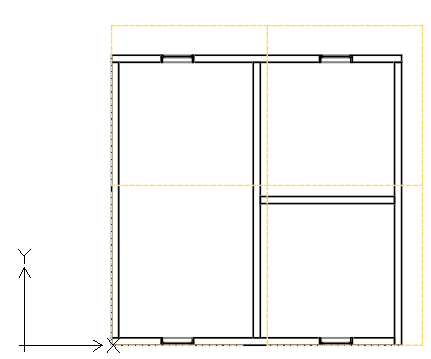
Kadrowane kafelki, które zostały określone w widoku głównym, powodują wygenerowanie zestawu tzw. widoków zależnych. Widoki zależne przedstawiają dokładne kopie odpowiedniego kadrowanego kafelka z widoku głównego.
W Nawigatorze BIM widoki zależne są pogrupowane w widoku głównym.
W oknie Nawigator BIM można wykonać następujące czynności:
- Wyświetlić kafelek kadrowania dla każdego widoku zależnego. W obszarze graficznym odpowiedni kafelek kadrowania pojawi się w linii przerywanej.
- Usunąć widoki zależne. Można usuwać widoki zależne wszystkie jednocześnie lub pojedynczo.
Podstawowy tok pracy z modelami BIM obejmuje następujące czynności:
- Przygotować widok, który ma zostać podzielony.
Dodać wszystkie niezbędne informacje. Zaplanować rozmiar obszaru do podziału i rozmiar kafelków kadrowania. Rozmiar kafelków należy określić na podstawie formatu arkusza. Na przykład, aby wydrukować rysunek na arkuszu A3, kafelki kadrowania powinny zmieścić się w formacie A3.
- Określić obszar do podziału.
Na rysunku głównym określić dwa ukośne narożniki, aby zdefiniować prostokątny obszar.
- Zdefiniować kafelki kadrowania.
Zdefiniować kafelki kadrowania odpowiadające każdej części rysunku, które mają być wyświetlane w widoku zależnym. Można podzielić rysunek
- W oparciu o szablon (dostępny format arkusza)
- W oparciu o zdefiniowane obszary prostokątne
- Utworzyć arkusze, na których będą umieszczone zależne widoki
- Umieścić każdy widok zależny na oddzielnym arkuszu.
Aby podzielić rysunek BIM na prostokątne kafelki kadrowania, należy:
Przed rozpoczęciem utworzyć kopię zapasową rysunku, który ma zostać podzielony.
- W Nawigatorze BIM wybrać rysunek do podziału.
Uwaga: Nie można podzielić rysunku, który jest już podzielony. Aby zmodyfikować kafelki kadrowania, należy usunąć wszystkie widoki zależne i podzielić rysunek ponownie.
- Wykonać jedną z następujących czynności:
- Na wstążce kliknąć BIM > Rysunek > Podziel rysunek.
- W menu kliknąć BIM > Rysunek > Podziel rysunek.
- Wpisać BIMSplitDrawing.
- W obszarze graficznym określić pierwszy narożnik obszaru rysunku do podziału (P1).
- Określić przeciwległy narożnik obszaru rysunku do podziału (P2).
- Określić pierwszy róg kafelka (P3).
- Określić przeciwległy róg kafelka (P4).
- Określić punkt, z którego rozpocznie się dzielenie prostokątnego obszaru rysunku. Na przykład P3.
- W razie potrzeby określić nakładanie poziome i pionowe.
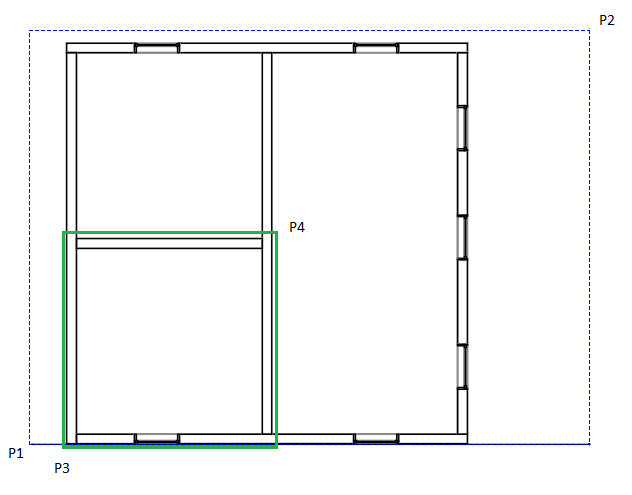
Polecenie: BIMSplitDrawing
Menu: BIM > Rysunek > Podziel rysunek
Wstążka: BIM > Rysunek > Podziel rysunek